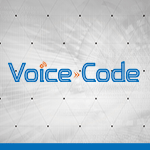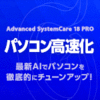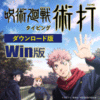- Voice Codeとは?
- 音声認識精度
- マイクの設定方法
使用方法
- 「開始」をクリックすると音声認識画面が立ち上がります。
- マイクに向かって話すと音声が文字に変換され、起動画面にリアルタイムでテキストが転送されます。ただし、高速インターネット接続環境(ブロードバンド回線)でご利用ください。通信回線の速度が遅いとテキストの転送がリアルタイムに行われません。
- 音声認識精度の確認は「1分間」だけ行えます。
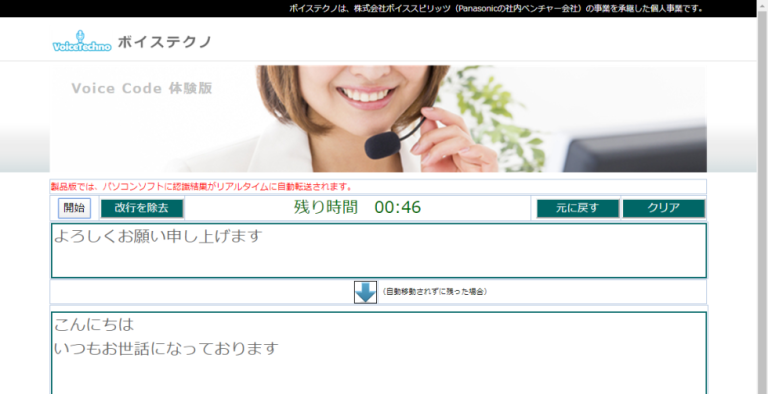
マイクの使用を許可
- マイクの使用を許可してください。
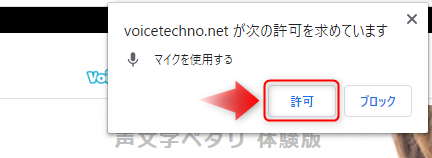
- 間違ってブロックを選択した場合は、URL横の鍵マークをクリックし、マイクを許可してください。
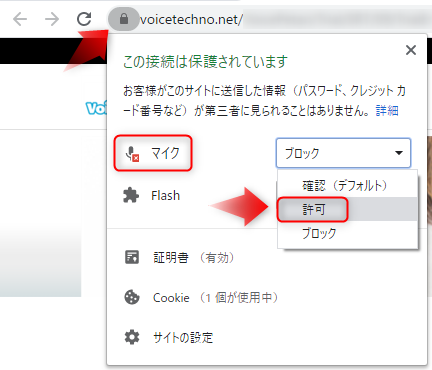
マイクの設定方法
- デスクトップ画面右下の[サウンド]アイコンをマウスで右クリックします。
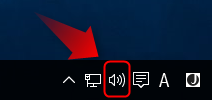
- 表示されたメニューから、「録音デバイス」を選択します。
-
 ※もし「録音デバイス」が表示されない場合は、「スタートメニュー > Windowsシステムツール > コントロールパネル」でコントロールパネルを開き、「ハードウエアとサウンド > サウンド」を選択して表示された「サウンドダイアログ」の「録音」タブを選択してください。
※もし「録音デバイス」が表示されない場合は、「スタートメニュー > Windowsシステムツール > コントロールパネル」でコントロールパネルを開き、「ハードウエアとサウンド > サウンド」を選択して表示された「サウンドダイアログ」の「録音」タブを選択してください。
- マイクが動作するように設定を行います。
-
- マイクデバイスが有効(緑色のチェックマーク)になっていることを確認してください。
- マイクが「既定のデバイス」なっていること(「既定の通信デバイス」になっている場合はNGです)を確認してください。
もしマイクが「既定のデバイス」になっていない場合は、マイクを選択して右クリックメニューから設定してください。 - マイクに向かって話すと右側の緑色のインジケーターが適度に振れることを確認してください。インジケーターが適度に振れない場合は「[プロパティ」ボタンを押してマイクのプロパティを表示し、マイクとマイクブーストのスライドバーを調整してください。マイクのプロパティを設定しても緑色のインジケーターの反応がない場合は、マイクの仕様(On/Offスイッチなど)を確認してください。マイクでなく再生デバイスのスピーカーにマイク機能が存在する場合は、スピーカーのマイク機能が働かないように設定してください。音声認識は録音デバイスのマイクで動作させます。

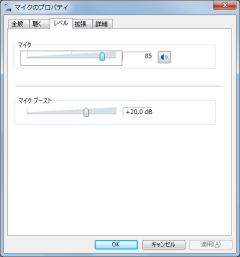

動作環境
■対応OS
Windows10/8.1
■CPU
上記OSが正常に動作するCPUクロック数
■HDD
200MBの空き容量
■メモリ
左記OSが正常に動作するメモリ容量
■その他
①Google Chrome(無料)
②ブロードバンド回線
③マイク(パソコンに接続できるもの)
④ステレオミキサー
※ステレオミキサーは、パソコンによっては搭載されていないことがあります。
注意事項
※本製品の仕様は都合により予告なく変更することがあります。
※自作パソコンは動作保証していません。
※OSをアップグレードされたパソコンは動作保証していません。
※改造または自作機のパソコンについては動作保証致しません。
※Windowsは、米国Microsoft Corporationの米国およびその他の国における登録商標です。
※その他、記載されている会社名・製品名は、関連するロゴも含めて各社の登録商標または商標です。
※本製品をご利用いただく前に、必ず取扱説明書、ユーザー使用許諾契約書をよくお読みいただき、それらに同意の上でご使用ください。ソフトをインストールした時点で、すべての条項および記載内容にご同意いただいたものとします。
※内容物や購入を証明できるものは、必ず保管してください。
※本ソフトウエアは、Google社の音声認識エンジンをインターネットを介して利用しています。そのためGoogle社の音声認識サービスが利用できなくなると 本ソフトの音声認識機能も利用できなくなります。また、音声認識のために音声データはインターネットを介してデータが送受信されます。
機密情報を含む音声のご利用はお控えいただきますようお願い申し上げます。本ソフトで音声を認識させても音声やマイクの種類等の条件により認識精度が出ないことがあります。これら音声認識機能のサービス継続、利用、精度等に関して、ボイステクノ並びに販売業者等はいかなる責任も負いません。あらかじめご了承願います。なお、本ソフトでの音声認識機能については、Google利用規約(http://www.google.com/intl/ja/policies/terms/update/)を よくご確認の上ご利用いただきますようお願いします。